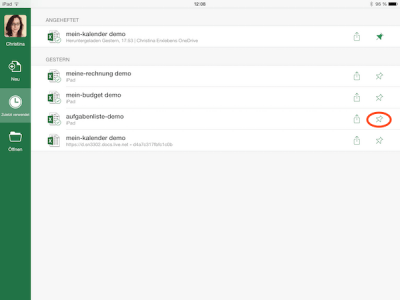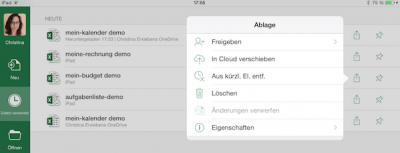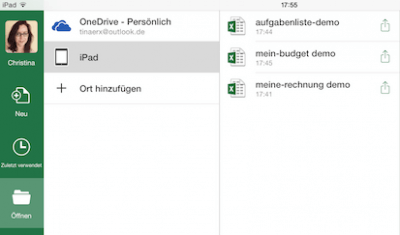Office Dokument-Verwaltung auf dem iPad
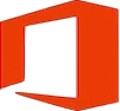
Wenn man bereits mehrere Dokumente in Word, Excel oder Power Point erstellt und gespeichert hat, geht man meiner Erfahrung nach am besten zügig daran, diese Dateien zu verwalten bzw. zu sortieren, denn man kann hier schnell den Überblick verlieren, wenn man bereits eine ganze Reihe von Dokumenten erstellt hat. Hier ein paar Tipps zum Organisieren und Verwalten von Office Dokumenten auf dem iPad oder iPhone:
Wenn man Word, Excel oder Power Point auf seinem iOS Gerät öffnet, erscheinen in der linken farbigen Seitenleiste die Auswahlmöglichkeiten „Neu“, „Zuletzt verwendet“ und „Öffnen“.
Geht man auf „Zuletzt verwendet“, erhält man eine Übersicht auf alle zuletzt mit der Office App bearbeiteten Dokumente.
Ganz rechts sieht man neben jeder aufgelisteten Datei ein Symbol, welches wie eine Pinnadel aussieht. Wenn man darauf tippt, wird das Dokument angeheftet. Dateien, die auf diese Weise als angeheftete Datei markiert werden, bleiben dauerhaft immer oben in der Dokumentenliste erhalten. Wird ein wichtiges Dokument nicht angepinnt, kann es schnell in der Versenkung verschwinden, wenn man viele Dateien erstellt, die dann alle nach und nach in der Liste erscheinen und diese immer größer wird.
Neben dem Symbol mit der Pinnadel sieht man ein zweites Symbol mit einem Pfeil, der nach oben zeigt. Darüber gelangt man auf die Ablagefunktionen. Hält man den Finger darauf, öffnet sich ein Kontextmenü. Hierüber können Sie das Dokument
– freigeben
– in die iCloud verschieben
– aus der Liste der zuletzt verwendeten Dateien entfernen (Aus kürzl. El. Entf.)
– löschen
Außerdem kann man sich die Dokument-Eigenschaften anzeigen lassen.
Tippt man in der linken farbigen Leiste auf „Öffnen“, werden alle erstellten Dokumente angezeigt. Hier finden Sie alle Dokumente, die auf der OneDrive abgelegt wurden sowie alle auf dem iPad gespeicherten Dokumente, getrennt voneinander aufgelistet, so dass man den Überblick nicht verliert.
Dateien, die bei OneDrive gesichert werden, werden beim Bearbeiten automatisch gesichert. Im nächsten Beitrag geht es um die Ablagemöglichkeiten in Microsoft Office für iOS.